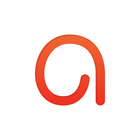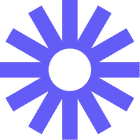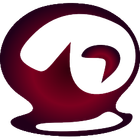Screeny
软件描述
Screeny 让您能够以任意尺寸捕获视频或图像。您可以点击并拖动来调整捕获区域的大小,或输入精确的像素尺寸来设定捕获区域的大小。
官方网站
访问软件的官方网站了解更多信息
www.screenyapp.com
什么是 Screeny?
Screeny 让您能够以任意尺寸捕获视频或图像。您可以点击并拖动来调整捕获区域大小,或输入精确的像素尺寸来设定捕获区域大小。整个过程中,您将即时获得捕获区域当前像素尺寸的反馈。现在您可以只捕获屏幕的特定部分,而无需录制整个桌面。这能显著减小视频文件大小,并聚焦于屏幕的特定区域。
Screeny 拥有一个非常简洁的控制面板,可让您设置捕获区域大小、拍摄图片或录制视频。Screeny 位于菜单栏中,您可通过菜单选项进行录制或截图。所有录制命令均支持自定义快捷键。开始录制视频后,Screeny 菜单栏图标将显示已录制时长,方便您随时了解录制时间长短。
使用 Screeny 拍摄的图片和视频可自动上传至您的云应用账户!您可在主 Screeny 菜单中查看上传和压缩进度。您甚至可以选择在上传前压缩视频,以减小文件大小,加快上传速度。原始高质量视频将保留在您的电脑上,而压缩后的版本则发送至云端。
Screeny 的视频录制功能极为出色,实际上其每秒帧数高于苹果 QuickTime!Screeny 会立即保存一份无损质量(最高画质)的录制视频副本。
主要功能
🔄 替代方案
81 个选择一种创作解决方案,支持交互式电子学习课程制作、灵活的项目布局、高级屏幕录制、带注释的视频编辑工具、基于时间轴的调整,并可导出为视频、图像、HTML5、SCORM、xAPI、办公文档或PDF格式。
适用于 Mac、Windows 和 Chromebook 的简单免费屏幕录制工具。可直接从您的 Chrome 浏览器录制摄像头和屏幕画面,并与团队、朋友和家人共享视频。

Wink
Wink 是一款教程与演示文稿创建软件,主要用于制作软件使用教程(如 Microsoft Word/Excel 等的使用指南)。通过 Wink,您可以捕获屏幕截图,添加说明框、按钮、标题等,并生成高效实用的教程。